Uwaga
Dostęp do tej strony wymaga autoryzacji. Może spróbować zalogować się lub zmienić katalogi.
Dostęp do tej strony wymaga autoryzacji. Możesz spróbować zmienić katalogi.
Odpowiednie role: administrator rekomendacji
Możesz zarejestrować transakcje, które wygrasz w Centrum partnerskim, podając więcej informacji o umowie. Te informacje pomogą firmie Microsoft w zapewnieniu Ci większej liczby możliwości w przyszłości.
Ważne
Po 1 lipca 2023: Po przeprowadzeniu transakcji na platformie handlowej rejestracja nie będzie już wymagana dla rozwiązań Azure kwalifikujących się do wspólnej sprzedaży. Rejestracja transakcji będzie nadal wymagana zarówno w przypadku transakcji w ramach platformy handlowej, jak i poza nią, aby wpłynąć na przychody ze zużycia Azure zgłaszane przez partnera (PRACR).
Tylko partnerzy, którzy spełnili wymagania dotyczące najwyższych korzyści, mogą uczestniczyć w PRACR.
Istnieją dwie ścieżki prowadzące do rejestracji transakcji:
- Utworzono nową transakcję w sekcji Okazje do wspólnej sprzedaży, a twoja transakcja spełnia kryteria rejestracji transakcji.
- Chcesz zgłosić zamkniętą transakcję w ramach ISV Connect, która nie była sprzedawana we współpracy z firmą Microsoft.
Uwaga
Oceny rozwiązań nie są kwalifikowane do rejestracji transakcji.
Aby zarejestrować transakcje przy użyciu ścieżki transakcji wspólnej sprzedaży, wykonaj następujący krok:
- W obszarze roboczym Polecenia wybierz kartę Możliwości wspólnej sprzedaży.
- Istniejące rejestracje transakcji, które są w przeglądzie i rejestracje transakcji, które znajdują się w stanie zamkniętym (zatwierdzone lub odrzucone), są dostępne w tej samej sekcji.
Aby zarejestrować transakcje przy użyciu ścieżki ISV Connect dla transakcji, wykonaj następujący krok:
- W obszarze roboczym Polecenia wybierz kartę Oferty ISV Connect.
- Jeśli istnieje możliwość wspólnej sprzedaży skojarzonej z transakcją ISV Connect, link do zainicjowania rejestracji transakcji ISV Connect jest dostępny w odpowiedniej okazji sprzedaży.
- Jeśli musisz zarejestrować nową transakcję ISV Connect bez odpowiedniej możliwości wspólnej sprzedaży, możesz to zainicjować z transakcji ISV Connect.
Ważne
Poczekaj 72 godziny po utworzeniu transakcji spełniającej warunki, zanim oznaczysz ją jako Wygrana. Jeśli oznaczysz transakcję jako wygraną wcześniej, rejestracja może zostać odrzucona.
Uprawnienia do rejestracji transakcji
Aby kwalifikować się do rejestracji transakcji wspólnej sprzedaży, odwołanie musi spełniać wszystkie następujące kryteria:
- Typ transakcji musi być albo wspólną sprzedażą, albo inicjatywą partnera. (Użytkownik zdecydował się zezwolić sprzedawcom firmy Microsoft na wyświetlanie tej transakcji).
- Wartość transakcji jest większa lub równa 25 000 USD. Konwersja walut jest oparta na miesięcznych kursach wymiany. Aby sprawdzić miesięczne kursy wymiany, zobacz Waluty opublikowane przez Reuters.
- Firma Microsoft zarządza kontem klienta wybranym dla transakcji. (Oznacza to, że konto klienta jest z firmą, z którą zespół sprzedaży firmy Microsoft ma istniejącą relację).
- W transakcji istnieje co najmniej jedno rozwiązanie kwalifikujące się do wspólnej sprzedaży adresów IP platformy Azure.
- Status transakcji to zawarta.
- Jeśli typ transakcji to wspólna sprzedaż, firma Microsoft musi zaakceptować zaproszenie lub oznaczyć transakcję jako wygraną. Stan firmy Microsoft można sprawdzić, patrząc na kartę Microsoft poniżej szczegółów transakcji.
Uprawnienia do rejestracji transakcji są zawsze wyświetlane poniżej postępu transakcji. Po oznaczeniu transakcji jako wygranej, zostanie wyświetlony przycisk
Jedynym kryterium rejestracji transakcji ISV Connect jest to, że wartość transakcji musi być większa niż 5000 USD.
Uprawnienia do rejestracji transakcji są zawsze wyświetlane poniżej postępu transakcji. Po oznaczeniu transakcji jako wygranej, obok przycisku Zarejestruj teraz, na górze transakcji pojawi się następujący baner: Rejestracja do aplikacji biznesowych ISV Connect jest wymagana dla tej sprzedaży.
Uwaga
Jeśli baner rejestracji transakcji nie jest wyświetlany na pasku postępu transakcji dla twojej transakcji, transakcja nie spełnia wszystkich wymagań.
Możesz zarejestrować transakcję natychmiast po oznaczeniu jej jako wygranej lub zrobić to później, korzystając z przycisku cyklu życia transakcji "Zarejestruj teraz".
Po zarejestrowaniu transakcji możesz wyświetlić postęp weryfikacji transakcji z tego samego cyklu życia. Jeśli jakakolwiek akcja jest wymagana przez firmę, komunikaty wyświetlane w widoku cyklu życia transakcji powiadamiają o tym, co jest potrzebne.
Transakcja przechodzi do stanu zamkniętego po zakończeniu walidacji transakcji.
Rejestracja transakcji wspólnej sprzedaży
Ważne
Masz 60 dni od daty podpisania umowy w celu zarejestrowania transakcji wspólnej sprzedaży.
Wszystkie daty są w uniwersalnym czasie koordynowanym (UTC).
Aby zarejestrować transakcję wspólnej sprzedaży, wykonaj następujące czynności:
- Wybierz Zarejestruj w dolnej części ekranu.
- Wprowadź wymagane informacje dotyczące rejestrowania transakcji w formularzu rejestracji.
Poniższa tabela zawiera szczegółowe informacje o polach w formularzu rejestracji.
| Nazwa pola | Obowiązkowy? | Walidacje (jeśli istnieją) | Opis |
|---|---|---|---|
| Czy to jest transakcja na platformie handlowej? | Tak | Nie. | Te informacje są wymagane do zrozumienia, czy klient kupuje rozwiązanie zawarte w odwołaniu z witryny Microsoft Marketplace. Wybranie opcji Tak umożliwia uproszczoną rejestrację transakcji w Marketplace. Te transakcje są automatycznie weryfikowane (podobnie jak transakcje nienależące do platformy handlowej), jeśli spełniają kryteria. |
| Szacowana data transakcji na platformie handlowej | Zależy | Nie. | To pole jest obowiązkowe, jeśli wybór pierwszego pytania (Czy to transakcja na rynku?) jest Tak. Informacje podane w tym polu ułatwiają firmie Microsoft automatyzowanie transakcji na platformie handlowej do określonego polecenia. Następnie możesz podać inne szczegóły. |
| Czy rozwiązanie zostanie wdrożone na platformie Azure? | Tak | Nie. | Rejestracja ma zastosowanie tylko w przypadku rozwiązań wdrożonych na platformie Azure. Jeśli wybór dla tego pytania to Inne, użytkownik zostanie poproszony o zamknięcie transakcji bez rejestracji. |
| Czy umowa ta jest umową bezterminową? | Tak | Nie. | Jeśli umowa między partnerem a klientem jest bezterminowa, łączna wartość kontraktu wprowadzona w formularzu rejestracji jest rozłożona na okres sześciu lat w celu określenia rocznej wartości kontraktu. Rejestracja jest dozwolona tylko wtedy, gdy roczna wartość kontraktu jest większa niż 25 000 USD. |
| Łączna wartość kontraktu | Tak | Tak. Roczna wartość kontraktu obliczona na podstawie tej wartości powinna być większa niż 25 000 USD. | Ta wartość powinna obejmować oprogramowanie i usługi, ale nie koszt sprzętu. |
| Wartość rozwiązania | Tak | Tak. Wartość rozwiązania powinna być mniejsza lub równa całkowitej wartości kontraktu. | Łączna wartość kontraktu, mniejsza od opłaty za implementację, która nie jest cykliczna. W przypadku odnowienia zwiększ wartość rozwiązania o kwotę okresu odnowienia i rozszerz datę zakończenia. |
| Data podpisania umowy | Tak | Tak. To pole może zawierać datę, która jest co najwyżej 60 dni wstecz. Wartość daty nie może być w przyszłości. Data powinna być równa lub późniejsza niż data utworzenia zgłoszenia oraz data zaproszenia firmy Microsoft, w zależności od tego, która z tych dat jest najnowsza. | Data podpisania umowy z klientem i wymieniona w umowie z klientem. |
| Data rozpoczęcia kontraktu | Tak | Tak. To pole może być datą, która wynosi co najwyżej 90 dni w przeszłości. Może to być wcześniejsza niż data podpisania umowy. | Data, od której klient zaczął korzystać z rozwiązania wymienionego w odwołaniu. |
| Data zakończenia kontraktu | Zależy | Tak. Ta data nie może być wcześniejsza niż data rozpoczęcia kontraktu. | To pole nie jest wymagane w przypadku umów bezterminowych. Jest to wymagane w przypadku kontraktów nieperpetualnych. W przypadku umów bezterminowych data zakończenia jest uważana za sześć lat od daty rozpoczęcia kontraktu dla rocznych obliczeń wartości kontraktu. |
| Typ dzierżawy | Tak | Nie. | To pole wskazuje, czy rozwiązanie w odwołaniu jest wdrażane na tenancie klienta lub partnera. |
| Model cennikowy | Tak | Nie. | Ta informacja określa, czy model cenowy jest modelem rozliczenia płatności zgodnie z rzeczywistym użyciem. |
Oferty z rozliczeniem zgodnie z rzeczywistym użyciem
Transakcje typu 'pay-as-you-go' uprawniają do wspólnej sprzedaży na platformie Azure, jeśli płatności tego samego klienta na rzecz tego samego partnera za to samo rozwiązanie są równe lub przekraczają 25 000 USD w ciągu jednego roku.
Aby zarejestrować transakcję z płatnością zgodnie z rzeczywistym użyciem w Centrum partnerskim, wykonaj następujący krok:
- Wskaż, że transakcja jest płatna w modelu "płać za to, co wykorzystasz".
- Ta informacja przenosi transakcję do stanu Przegląd oczekuje, ponieważ transakcje z modelem płatności pay-as-you-go nie kwalifikują się do automatycznej weryfikacji.
Oto więcej informacji na temat transakcji z płatnością zgodnie z rzeczywistym użyciem:
- Transakcja musi zostać udostępniona przed pierwszą umową lub datą faktury.
- Kiedy się zarejestrujesz, ustaw datę podpisania i datę rozpoczęcia jako datę pierwszej faktury, a datę zakończenia jako datę ostatniej (lub najnowszej) faktury.
- Data podpisania umowy może wynosić do jednego roku po dacie utworzenia polecenia lub dacie zaproszenia firmy Microsoft, w zależności od tego, która z nich jest najnowsza.
- Należy skontaktować się wyłącznie w celu jednorazowej aktualizacji wcześniej zarejestrowanej umowy typu opłata za faktyczne użycie (w tym samym roku obrachunkowym), gdy łączna wartość kontraktu (TCV) umowy przekracza 1 000 000 USD. Wymagana jest ponowna weryfikacja. Ponowne potwierdzenia obejmujące lata obrachunkowe nie są akceptowane.
- Wcześniej zatwierdzona transakcja, która nie jest identyfikowana jako płatność zgodnie z rzeczywistym użyciem, nie może zostać ponownie zatwierdzona w celu dostosowania do wyższej wartości TCV.
Stany rejestracji transakcji wspólnej sprzedaży
W poniższej tabeli przedstawiono stany, które mogą mieć rejestracja transakcji, znaczenie każdego z tych stanów i możliwe następne stany.
| Stan | Znaczenie | Następne stany |
|---|---|---|
| Rejestracja (oczekująca) | Ta transakcja kwalifikuje się do rejestracji i może zostać zarejestrowana przy użyciu kroków wymienionych w rejestracji transakcji wspólnej sprzedaży[#Co-sell-deal-registration] | Zatwierdzone, Przegląd w toku |
| Zatwierdzona | Transakcja spełnia wymagania i jest zatwierdzana automatycznie. | Przegląd (Oczekujące), Zamknięte |
| Przegląd (Oczekujące) | Transakcja jest przeglądana przez zespół ds. przeglądu pod kątem poprawności szczegółów rejestracji. Ofertę można wybrać do innych recenzji firmy Microsoft z różnych przyczyn, takich jak duplikaty i tym podobne. | Przegląd(Zaliczono), Przegląd(Niezaliczono), Wymagana akcja |
| Wymagana akcja | Zespół ds. przeglądu wysyła transakcję z powrotem do edycji z odpowiednimi komentarzami do partnerów. | Przegląd (Oczekujące) |
| Przegląd(Zaliczono) | Zespół ds. przeglądu pomyślnie przejrzył szczegóły rejestracji transakcji i zatwierdził rejestrację. | Zamknięte |
| Przegląd (Niepowodzenie) | Rejestracja nie przeszła walidacji podczas przeglądu. Partnerzy poznają przyczyny niepowodzenia za pośrednictwem baneru w Centrum partnerskim. | Zamknięte |
| Walidacja witryny Marketplace (oczekiwanie) | Zespół ds. przeglądu sprawdza transakcję. | Wymagana akcja, Zamknięta |
| Walidacja Marketplace (zaliczona) | Zespół ds. przeglądu pomyślnie zweryfikował szczegóły transakcji i zatwierdził rejestrację. | Zamknięte |
| Walidacja witryny Marketplace (niepowodzenie) | Rejestracja nie przeszła walidacji podczas sprawdzania transakcji na rynku. Partnerzy poznają przyczyny niepowodzenia za pośrednictwem baneru w Centrum partnerskim. | Zamknięte |
Uprawnienia do automatycznego zatwierdzania
Większość transakcji kwalifikuje się do automatycznego zatwierdzania. Następujące okoliczności reprezentują wykluczenia z automatycznego zatwierdzania, w których transakcje są zamiast tego przenoszone do stanu Review(Pending) w celu ręcznego przeglądu przez zespół ds. przeglądu firmy Microsoft:
- Roczna wartość kontraktu jest większa niż 1 mln USD.
- Istnieje wielu partnerów zaangażowanych w to samo skierowanie.
- Typ cen to płacić w miarę użycia.
Ważne
Rejestracje, które są automatycznie zatwierdzone, można wybrać do dalszej weryfikacji przez zespół ds. przeglądu firmy Microsoft. Jeśli podczas tego procesu wybrano rejestrację, otrzymasz powiadomienie pocztą e-mail i baner w Centrum partnerskim. Nie jest wymagane żadne działanie, chyba że zespół ds. przeglądu odeśle rejestrację i przeniesie stan do Wymagane działanie.
Proces wyjątków w rejestracji transakcji współsprzedaży IP platformy Azure
Partnerzy mogą zażądać wyjątku związanego z rejestracją wspólnej sprzedaży IP platformy Azure, jeśli napotkają problemy z zarządzaniem poleceniami w Centrum Partnerskim.
Uwaga
W przypadku odrzucenia rejestracji transakcji partnerzy mogą zażądać wyjątku w ciągu 60 dni od daty początkowej rejestracji.
Żądanie wyjątku można wykonać w dwóch przypadkach:
- Odwołanie oznaczone jako wygrane, które nie kwalifikuje się do rejestracji transakcji wspólnej sprzedaży IP Azure z powodu błędu kontroli programowej.
- Skierowanie, dla którego rejestracja transakcji jest w toku lub decyzja jest podjęta przez zespół ds. weryfikacji transakcji. Na przykład rejestracja transakcji jest w stanie niepowodzenia z powodu niepowodzenia walidacji podczas procesu przeglądu.
W obu przypadkach partnerzy otrzymują opcję żądania wyjątku w Centrum partnerskim. Link do Żądania wyjątku jest dostępny w prawym dolnym rogu ekranu. Link jest widoczny tylko dla transakcji w stanie zamkniętym. (Może to być dowolny z podstatusów, Wygrana, Przegrana lub Błąd, polecenia).
Wskazówki dotyczące żądań wyjątków
- Podaj szczegółowe uzasadnienie biznesowe dotyczące tego, dlaczego transakcja powinna otrzymać wyjątek.
- W przypadku wniosków o wyjątki dotyczących wstępnej rejestracji, podaj wszystkie daty kontraktu (daty podpisania, rozpoczęcia i zakończenia).
- Jeśli wystąpił błąd narzędziowy blokujący proces rejestracji transakcji, pamiętaj o określeniu błędu narzędziowego i dołącz wszelkie odpowiednie numery zgłoszeń pomocy technicznej otwarte przez inne zespoły.
- W przypadku ponownej rejestracji należy odwołać się do starego identyfikatora transakcji (identyfikatora polecenia) i stwierdzić, że ta nowa rejestracja ma zastąpić stary.
- Aby dokonać aktualizacji zatwierdzonych transakcji, udostępnij konkretne informacje na temat pól, które muszą zostać zdefiniowane, nowe wartości i odpowiednie uzasadnienie biznesowe.
Dozwolone jest tylko jedno żądanie wyjątku dla każdego skierowania. Decyzja żądania wyjątku dotyczącego wyjątku jest ostateczna i wiążąca, zespół pomocy technicznej nie będzie mógł pomóc w dalszych zmianach. Najlepiej jest wyjaśnić, dlaczego należy udzielić wyjątku dla żądania. Partnerzy mogą wyjaśnić swoje przypadki z maksymalnie 5000 znakami podczas tworzenia żądania wyjątku. Rada wyjątków może potrzebować do 14 dni roboczych, aby podjąć decyzję, czy zatwierdzić wniosek od partnera na podstawie przedstawionych dowodów. Zespół ds. weryfikacji może skontaktować się z partnerem, aby zebrać więcej dowodów przed udzieleniem lub odrzuceniem wyjątku.
Pomoc techniczna nie może zastąpić decyzji rady wyjątków, więc zespoły pomocy technicznej nie mogą pomóc, jeśli żądanie wyjątku zostanie odrzucone. Nie twórz wniosków o pomoc techniczną dotyczących przypadków, w których wniosek o wyjątek jest odrzucany przez radę wyjątków.
Następujące pola rejestracji transakcji można zaktualizować poprzez proces wyjątku dotyczącego rejestracji transakcji wspólnej sprzedaży IP platformy Azure.
| Nazwa pola | Scenariusz żądania zmiany |
|---|---|
| Czy jest to umowa bezterminowa | Każde z tych pól kwalifikuje się do procesu wyjątku rejestracji transakcji. Jeśli transakcja zostanie zatwierdzona za pośrednictwem procesu wyjątku, transakcja zostanie ponownie otwarta, a partner jest odpowiedzialny za wprowadzanie zmian w odpowiednim czasie zgodnie z wytycznymi dotyczącymi programu. |
| Łączna wartość kontraktu | Każde z tych pól kwalifikuje się do procesu wyjątku rejestracji transakcji. Jeśli transakcja zostanie zatwierdzona za pośrednictwem procesu wyjątku, transakcja zostanie ponownie otwarta, a partner jest odpowiedzialny za wprowadzanie zmian w odpowiednim czasie zgodnie z wytycznymi dotyczącymi programu. |
| Data podpisania umowy | Każde z tych pól kwalifikuje się do procesu wyjątku rejestracji transakcji. Jeśli transakcja zostanie zatwierdzona za pośrednictwem procesu wyjątku, transakcja zostanie ponownie otwarta, a partner jest odpowiedzialny za wprowadzanie zmian w odpowiednim czasie zgodnie z wytycznymi dotyczącymi programu. |
| Data rozpoczęcia kontraktu | Każde z tych pól kwalifikuje się do procesu wyjątku rejestracji transakcji. Jeśli transakcja zostanie zatwierdzona za pośrednictwem procesu wyjątku, transakcja zostanie ponownie otwarta, a partner jest odpowiedzialny za wprowadzanie zmian w odpowiednim czasie zgodnie z wytycznymi dotyczącymi programu. |
| Data zakończenia kontraktu | Każde z tych pól kwalifikuje się do procesu wyjątku rejestracji transakcji. Jeśli transakcja zostanie zatwierdzona za pośrednictwem procesu wyjątku, transakcja zostanie ponownie otwarta, a partner jest odpowiedzialny za wprowadzanie zmian w odpowiednim czasie zgodnie z wytycznymi dotyczącymi programu. |
| Typ dzierżawy | Zmiany typu dzierżawy z klienta na partnera są dozwolone tylko w przypadku popełnienia błędu w ciągu 90 dni od rejestracji transakcji, pod warunkiem przedstawienia dowodów wskazujących, że to naprawdę jest typ dzierżawy partnera w porównaniu do typu dzierżawy klienta. |
Uwaga
Każde żądanie zmiany szczegółów umowy podlega standardowej weryfikacji POE. Te zmiany nie są dozwolone, jeśli transakcja jest weryfikowana poprzez wyjątek formularza DCF.
Następujące pola nie kwalifikują się do żądań zmiany za pośrednictwem procesu wyjątków rejestracji transakcji współsprzedaży Azure IP Co-sell i są odrzucane.
| Nazwa pola | Środki zaradcze (jeśli istnieją) |
|---|---|
| Typ dzierżawy | Zmiany typu dzierżawy po upływie 90 dni od przesłania rejestracji transakcji nie są dozwolone. Partner nie może ponownie utworzyć polecenia przy użyciu innego typu najemcy. Każda ponowna rejestracja transakcji skutkuje odrzuceniem, ponieważ zasady programu nie zezwalają na jakiekolwiek zmiany dzierżawy po 90 dniach. |
| Czy rozwiązanie zostanie wdrożone na platformie Azure? | Tylko rozwiązania platformy Azure kwalifikują się do korzyści wspólnej sprzedaży adresów IP. Brak środków zaradczych. |
| Wartość rozwiązania | Należy utworzyć nowe skierowanie. Po zakończeniu należy wprowadzić żądanie wyjątku, aby spełnić wymagania dotyczące daty podpisania umowy. Odwołuj się do oryginalnego identyfikatora odwołania. |
| Szacowana data transakcji w witrynie Marketplace | Należy utworzyć nowe skierowanie. Po zakończeniu należy wprowadzić żądanie wyjątku, aby spełnić wymagania dotyczące daty podpisania umowy. Odwołuj się do oryginalnego identyfikatora odwołania. |
| Jest transakcją w Marketplace | Należy utworzyć nowe skierowanie. Po zakończeniu należy wprowadzić żądanie wyjątku, aby spełnić wymagania dotyczące daty podpisania umowy. Odwołuj się do oryginalnego identyfikatora odwołania. |
| Model cenowy | Należy utworzyć nowe skierowanie. Po zakończeniu należy wprowadzić żądanie wyjątku, aby spełnić wymagania dotyczące daty podpisania umowy. Odwołuj się do oryginalnego identyfikatora odwołania. |
Proces zatwierdzania po zgłoszeniu wyjątku
Jeśli wyjątek zostanie zatwierdzony, partnerom przedstawiane są następujące opcje jako kolejne kroki:
- Jeśli zgłoszenie pierwotnie nie kwalifikowało się do rejestracji i zostanie zatwierdzony wyjątek, partner otrzyma możliwość zarejestrowania transakcji w ramach współsprzedaży z Azure IP.
- Jeśli rejestracja transakcji współprzedaży IP platformy Azure znajduje się w stanie błędu i zostanie zatwierdzony wyjątek, partner może edytować szczegóły rejestracji z poprawnymi informacjami. Następnie mogą przesłać ponownie do zespołu weryfikacji transakcji, aby przejrzeć szczegóły.
W obu przypadkach niektóre weryfikacje programowe związane z datami są złagodzone, aby partner mógł wprowadzić odpowiednie dane zgodnie z dokumentami kontraktu.
Rejestracja transakcji w ramach programu ISV Connect
Ten typ rejestracji można zainicjować na banerze u góry paska postępu transakcji.
Istnieją dwa scenariusze, w których wymagana jest rejestracja transakcji w ramach programu ISV Connect:
- Rozwiązanie w skierowaniu ma tylko standardowy lub premium status zachęty Biz Apps.
- W tym scenariuszu wybierz baner, aby zarejestrować transakcję w ramach programu ISV Connect. Możesz podać wszystkie szczegóły, takie jak środowisko, które już znasz. Po rejestracji masz również link, który umożliwia przejście do zarejestrowanej transakcji ISV Connect z poziomu możliwości wspólnej sprzedaży.
- Rozwiązanie w poleceniu ma zarówno uprawnienia do wspólnej sprzedaży IP, jak i zachętę standardową lub premium w zakresie aplikacji Biz Apps.
- W tym scenariuszu wybierz baner, aby zarejestrować transakcję w ramach programu ISV Connect. Robisz to oprócz rejestracji transakcji wspólnej sprzedaży, którą wykonujesz na stronie możliwości wspólnej sprzedaży. Jeśli transakcja wspólnej sprzedaży jest zarejestrowana, szczegóły dotyczące programu ISV Connect są wstępnie wypełnione. Jeśli rejestrujesz transakcję w ramach programu ISV Connect przed zarejestrowaniem transakcji wspólnej sprzedaży, warto najpierw ukończyć rejestrację transakcji wspólnej sprzedaży, aby uniknąć konieczności dwukrotnego wprowadzania danych.
Uwaga
Jeśli data rozpoczęcia kontraktu jest wcześniejsza niż data podpisania umowy w rejestracji transakcji wspólnej sprzedaży, data rozpoczęcia umowy ISV Connect zostaje ustalona na datę podpisania umowy.
Rejestrowanie transakcji isV Connect przy użyciu karty Rejestracja transakcji
Istnieją dwa sposoby rejestrowania transakcji isV Connect. Oba sposoby wymagają, aby zarejestrowane rozwiązanie ma tag ISV Connect Standard lub Premium .
Wybierz pozycję + Raport Zamknięta transakcja ISV Connect, aby zarejestrować się bezpośrednio na karcie Rejestracja transakcji.
- Użyj tej metody dla każdej transakcji, która nie pochodzi z polecenia współsprzedaży, okazji sprzedaży lub potencjalnego klienta.
- Strona rejestracji jest używana specjalnie dla programu ISV Connect i powoduje fakturę lub faktury zgodnie z dodatkiem programu ISV Connect.
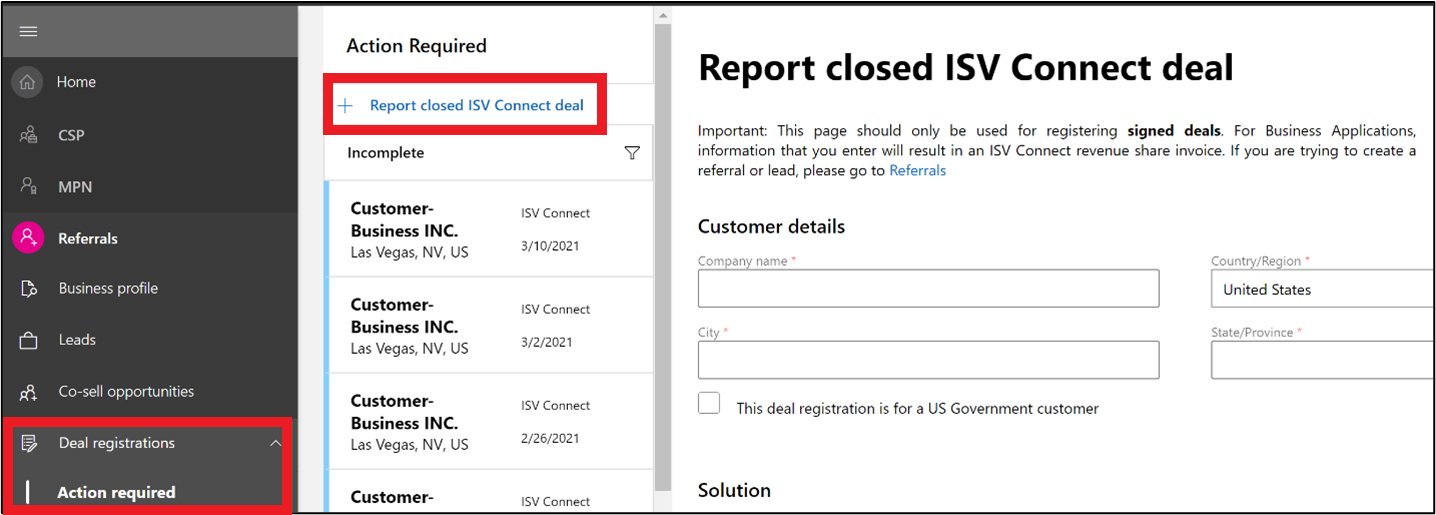 Zrzut ekranu pokazujący, gdzie można zgłosić zamkniętą ofertę programu ISV Connect w Centrum partnerskim.
Zrzut ekranu pokazujący, gdzie można zgłosić zamkniętą ofertę programu ISV Connect w Centrum partnerskim.
Wybierz przycisk Zarejestruj się teraz, który jest wyświetlany na wskaźniku postępu wspólnej transakcji sprzedażowej, jeśli rozwiązanie się kwalifikuje i posiada tag ISV Connect Standard lub Premium.
- Ten drugi sposób zarejestrowania transakcji ISV Connect polega na poleceniu współpracy sprzedażowej po uzyskaniu zlecenia.
Uwaga
Rejestracja dotyczy tylko rozwiązania opublikowane w Dynamics 365 Dataverse / Power Apps lub Dynamics 365 Operations.
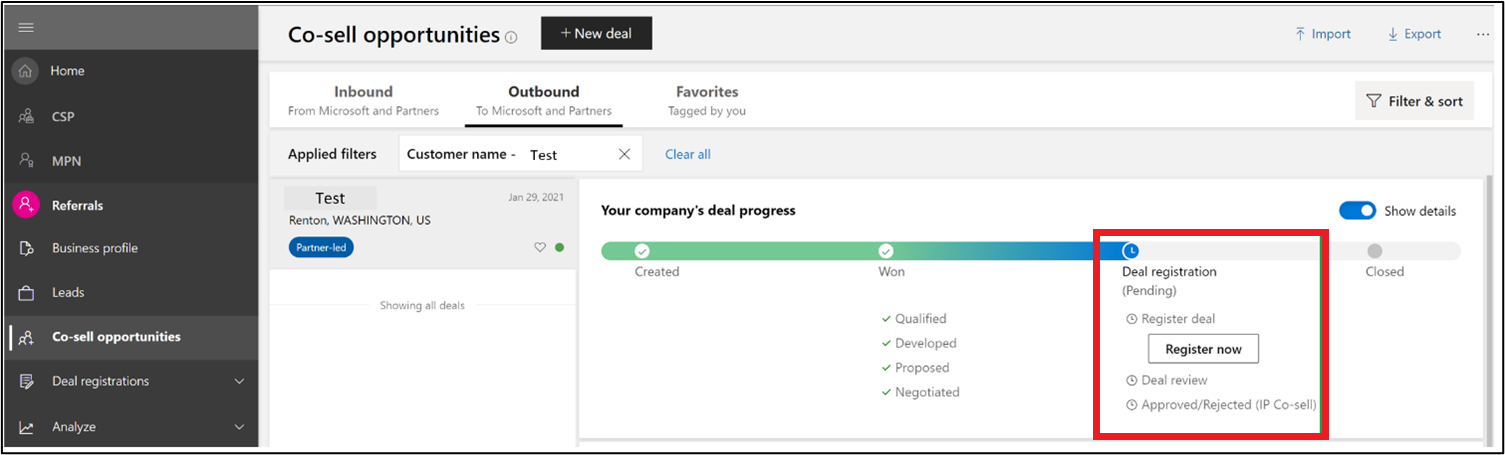 Zrzut ekranu pokazujący, gdzie można zobaczyć możliwości wspólnej sprzedaży.
Zrzut ekranu pokazujący, gdzie można zobaczyć możliwości wspólnej sprzedaży.
Oba sposoby prowadzą do formularza rejestracji transakcji. Ten formularz wymaga następujących informacji:
- Szczegóły klienta: Nazwa firmy, kraj/region, miasto i stan.
- Rozwiązanie: wybierz jedną z listy otagowanych rozwiązań ISV Connect Standard lub Premium . Jeśli nie istnieją żadne rozwiązania, sprawdź, czy oferta jest oznaczona poprawnie.
- Łączna wartość kontraktu i waluta: Te informacje obejmują opłaty za oprogramowanie i usługi, ale bez sprzętu.
- Wartość rozwiązania i waluta: Ogólnie rzecz biorąc, te informacje są łączną wartością kontraktu, mniej opłat za implementację nierekursowaną. (Zobacz dodatek ISV Connect, aby uzyskać szczegółowe informacje).
- Wdrożenie rozwiązania (platforma Azure lub inne): jeśli rozwiązanie nie zostało wdrożone na platformie Azure, wybierz pozycję Inne.
- Użycie rozwiązania (dzierżawa klienta lub partnera): Czy użycie rozwiązania odbędzie się w dzierżawie partnera czy klienta? Jeśli jest to dzierżawca klienta, identyfikator dzierżawcy klienta jest obowiązkowy (jest to identyfikator GUID, taki jak
x0xxx10-00x0-0x01-0xxx-x0x0x01xx100). Aby uzyskać więcej informacji, zobacz Jak znaleźć identyfikator dzierżawy Microsoft Entra. - Detale daty umowy: te informacje odnoszą się do daty podpisania umowy, daty rozpoczęcia umowy (która musi być tego samego dnia co podpisanie umowy lub później), oraz daty zakończenia umowy.
- Informacje kontaktowe partnera: imię, nazwisko, numer telefonu i adres e-mail.
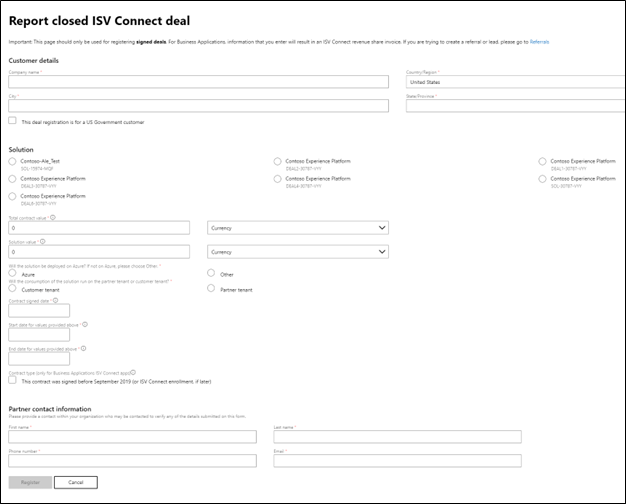 Zrzut ekranu przedstawiający formularz, w którym można wprowadzić informacje w celu zgłoszenia zamkniętej transakcji ISV (niezależnego dostawcy oprogramowania).
Zrzut ekranu przedstawiający formularz, w którym można wprowadzić informacje w celu zgłoszenia zamkniętej transakcji ISV (niezależnego dostawcy oprogramowania).
Zbiorcze przekazywanie dla rejestracji transakcji programu ISV Connect przy użyciu plików wartości rozdzielanych przecinkami (CSV)
Operacje zbiorcze dotyczące zgłoszeń transakcji w ramach programu ISV Connect w Centrum partnerskim pomagają firmie w przesyłaniu danych rejestracyjnych transakcji. Przejdź do strony Rejestracje transakcji, aby znaleźć link przesyłania na pasku poleceń w widoku tabeli. Użytkownicy z uprawnieniami admin poleceń mogą korzystać z tej funkcjonalności.
Zrzut ekranu przedstawiający przyciski przesyłania zbiorczego na stronie Rejestracje transakcji.
Przesyłanie rejestracji transakcji programu ISV Connect
- Możesz utworzyć lub zaktualizować maksymalnie 1000 rekordów przy użyciu funkcji przesyłania.
- Szablon można utworzyć od podstaw, pobierając go ze strony przesyłania w Centrum Partnerskim.
- Możesz również użyć funkcji pobierania, aby pobrać istniejące rekordy i zaktualizować je.
- Jeśli plik ma więcej niż 1000 rekordów, nie można go przetworzyć.
- Po przetworzeniu pliku zostanie wyświetlone podsumowanie z liczbą rekordów rejestracji transakcji, które zostały utworzone, zaktualizowane i nie przetworzone na ostatniej przetworzonej karcie pliku.
- Możesz pobrać szczegóły przetworzonych rekordów, poprawić wszelkie błędy, a następnie przesłać ten sam plik, aby utworzyć lub zaktualizować rekordy, które nie powiodły się w poprzednim uruchomieniu. Przed przekazaniem poprawionych rekordów, które zakończyły się niepowodzeniem w poprzednim przebiegu, usuń z pliku wszystkie rekordy zakończone powodzeniem.
- Jeśli brakuje pól lub szczegółów, jest dostępny plik do pobrania z wymienionymi błędami w kolumnie Błędy szablonu. Wprowadź żądane zmiany i prześlij ponownie.
Uwaga
Nie musisz czekać na zakończenie przetwarzania. Szczegóły ostatnio przetworzonego pliku są dostępne do pobrania po zakończeniu przetwarzania. Przekazywanie plików z 1000 rekordami może potrwać do 30 minut.
Ważne
Dokładnie przeczytaj wszystkie instrukcje i sprawdź format każdej kolumny z poniższej tabeli przed utworzeniem lub zaktualizowaniem ofert przy użyciu plików CSV w Centrum partnerskim.
Wartości, opisy i przykłady plików CSV
Szczegóły wszystkich kolumn ze szczegółami i przykładowymi wartościami znajdują się w poniższej tabeli.
| Nazwa kolumny | Wymagany? | opis | Możliwe wartości | Przykład |
|---|---|---|---|---|
| Identyfikator transakcji | Zależy | Wypełnij znany identyfikator transakcji, jeśli chcesz zaktualizować szczegóły istniejącej transakcji. W przeciwnym razie pozostaw to pole puste, a identyfikator oferty zostanie wygenerowany automatycznie. | 1234 | 1234567 |
| Kontakt | Tak | Podaj kontakt w organizacji, z którym można się skontaktować, aby zweryfikować dowolne szczegóły przesłane w tym formularzu. | Nie dotyczy | abc@emailaddress.com |
| Nazwa firmy | Tak | Nazwa organizacji klienta | Nie dotyczy | ABC Corp. LLC |
| Kraj klienta | Tak | Kraj/region organizacji klienta | Nie dotyczy | Stany Zjednoczone |
| Miejscowość klienta | Tak | Nazwa miasta organizacji klienta | Nie dotyczy | Redmond |
| Województwo klienta | Tak | Województwo organizacji klienta | Nie dotyczy | WA |
| Imię Partnera | Tak | Podaj imię i nazwisko osoby kontaktowej w organizacji, z którymi można się skontaktować, aby zweryfikować dowolne szczegóły przesłane w tym formularzu. | Nie dotyczy | Michał |
| Nazwisko partnera | Tak | Podaj nazwisko osoby kontaktowej w organizacji, z którymi można się skontaktować, aby zweryfikować dowolne dane przesłane w tym formularzu. | Nie dotyczy | Doe |
| Numer telefonu | Tak | Podaj kontakt w organizacji, z którym można się skontaktować, aby zweryfikować dowolne szczegóły przesłane w tym formularzu. | Nie dotyczy | 555-123-4567 |
| Identyfikator polecenia | Nie. | Wypełnij go identyfikatorem polecenia, dla którego jest tworzony lub aktualizowany rekord rejestracji transakcji wspólnej sprzedaży, jeśli ma to zastosowanie | Nie dotyczy | aaaabbbb-0000-cccc-1111-dddd2222eeee |
| Data rejestracji | Nie. | Jest to system wygenerowany na podstawie daty. Format jest RRRR-MM-DD. | Nie dotyczy | 2022-10-12 |
| Typ rejestracji | Tak | To pole służy do identyfikowania typu rejestracji transakcji. W przypadku przesyłania nowej transakcji wpisz "Brak" | Niezależne dostawcy oprogramowania/brak | Brak |
| Stan | Nie. | To pole jest wypełniane automatycznie po przesłaniu. | Nowe | Nowe |
| Czy platforma Marketplace jest transaktoryzowana | Nie. | Te informacje są wymagane do zrozumienia, czy klient kupuje rozwiązanie z witryny Microsoft Marketplace. | Tak/Nie | Nie. |
| Data transakcji w witrynie Marketplace | Zależy | To pole jest obowiązkowe, jeśli zaznaczenie poprzedniego pytania (czy transakcja platformy handlowej?) ma wartość Tak. Informacje podane w tym polu ułatwiają firmie Microsoft automatyzowanie transakcji na platformie handlowej do określonego polecenia. Następnie możesz podać inne szczegóły. Format jest RRRR-MM-DD. | Nie dotyczy | 2022-09-30 |
| Wdrożono na | Tak | Czy rozwiązanie zostanie wdrożone na platformie Azure? Jeśli nie na platformie Azure, wprowadź "Nie dotyczy" | Azure/ Nie dotyczy | Nie dotyczy |
| Wartość kontraktu | Tak | Wartość kontraktu zgodnie z dokumentem prawnym podpisanym u klienta. Ta wartość powinna obejmować oprogramowanie i usługi, ale nie koszt sprzętu. | Nie dotyczy | 25000 |
| Waluta kontraktu | Tak | Waluta, w której określono wartość kontraktu. Użyj trzycyfrowego kodu ISO dla wartości waluty | Nie dotyczy | USD |
| Termin umowy | Tak | Jeśli umowa między partnerem a klientem jest bezterminowa, łączna wartość kontraktu wprowadzona w formularzu rejestracji jest rozłożona na okres sześciu lat w celu określenia rocznej wartości kontraktu. Rejestracja jest dozwolona tylko wtedy, gdy roczna wartość kontraktu jest większa niż 25 000 USD. | Bezterminowe lub skończone | Wieczny |
| Data podpisania kontraktu | Tak | Data podpisania umowy z klientem i wymieniona w umowie z klientem. Format jest RRRR-MM-DD. | Nie dotyczy | 2022-10-12 |
| Data rozpoczęcia kontraktu | Tak | Data, od której klient zaczął korzystać z rozwiązania wymienionego w odwołaniu. Format jest RRRR-MM-DD. | Nie dotyczy | 2022-10-12 |
| Data zakończenia kontraktu | Zależy | To pole nie jest wymagane w przypadku umów bezterminowych. Jest to wymagane w przypadku umów bezterminowych. W przypadku umów bezterminowych data zakończenia jest uważana za sześć lat od daty rozpoczęcia kontraktu dla rocznych obliczeń wartości kontraktu. Format to YYYY-MM-DD. | Nie dotyczy | 2022-10-12 |
| Identyfikator rozwiązania | Tak | Identyfikator oferty skojarzony z aplikacją. Można go znaleźć na stronie z przeglądem ofert | Nie dotyczy | abc_certlicensing |
| Nazwa rozwiązania | Tak | Nazwa oferty aplikacji | Nie dotyczy | Moja nazwa oferty |
| Wartość rozwiązania | Tak | Łączna wartość kontraktu, mniejsza niż cykliczna opłata za implementację. W przypadku odnowienia zwiększ wartość rozwiązania o kwotę okresu odnowienia i rozszerz datę zakończenia. | Nie dotyczy | 12354 |
| Waluta związana z rozwiązaniem | Tak | Waluta, w której określono wartość kontraktu. Użyj trzycyfrowego kodu ISO dla wartości waluty | Lista kodów walut ISO Lista kodów krajów ISO 3166 — Wikipedia | USD |
| Wdrożenie podstawowe włączone | Tak | To pole wskazuje, czy rozwiązanie w referencji jest wdrażane na dzierżawie klienta czy partnera. | Klient/partner | Klient |
| Najemca klienta | Zależy | Jeśli w polu "Wdrożenie podstawowe" wpisana jest wartość "Klient", to pole powinno zostać wypełnione identyfikatorem klienta. | Nie dotyczy | aaaabbbb-0000-cccc-1111-dddd2222eeee |
| Błędy | Nie. | Błędy, jeśli jakiekolwiek, związane z operacjami tworzenia/aktualizacji dotyczącymi rejestracji transakcji, są zawarte w tej kolumnie. Jeśli występuje wiele błędów, wszystkie z nich są wyświetlane oddzielone średnikami | Nie dotyczy | Brak wymaganego pola Wartość kontraktu. |
Aktywowanie licencji
Pozostałe sekcje tego artykułu zawierają szczegółowe informacje o aktywacji licencji w Centrum partnerskim.
Zaproś klienta, gdy nawiązujesz nową relację z niezależnym dostawcą oprogramowania
Po zarejestrowaniu kwalifikującej się transakcji programu ISV Connect w górnej części zarejestrowanej transakcji zobaczysz pozycję Zarządzaj licencjami .
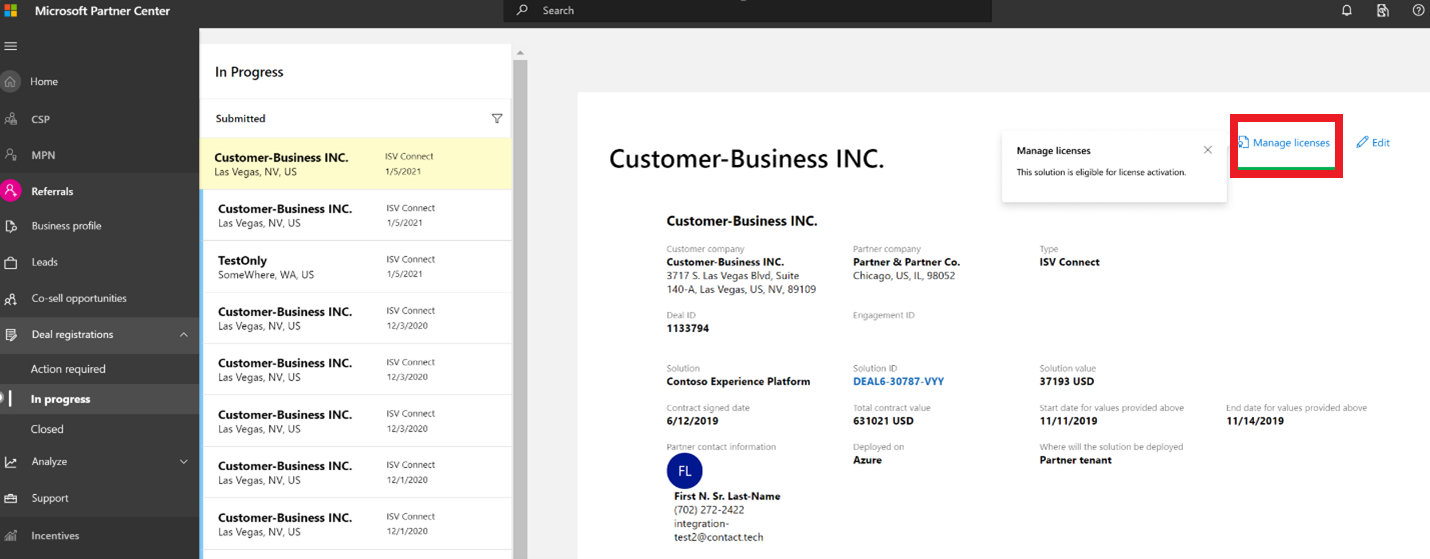 Zrzut ekranu przedstawiający formularz, w którym można zarządzać licencjami transakcji ISV Connect.
Zrzut ekranu przedstawiający formularz, w którym można zarządzać licencjami transakcji ISV Connect.
Aby zaprosić klienta, gdy jest to nowa relacja niezależnego dostawcy oprogramowania, wykonaj następujące kroki:
Wybierz Zarządzaj licencjami.
W Centrum Partnerów, pod filtrem
Przesłane , wybierz kartę W toku . - Widzisz tam ofertę.
Podaj klienta i dzierżawcę, gdy wyświetla się okienko Zarządzanie licencjami.
- Na liście rozwijanej są wyświetlane wszystkie relacje niezależnego dostawcy oprogramowania, na które klient wyraził zgodę, o których Microsoft wie. Wybierz klienta, dla którego zarejestrowano tę transakcję.
Jeśli relacja z klientem nie istnieje jeszcze, wybierz pozycję + Zaproś nowego klienta, aby wyrazić zgodę.
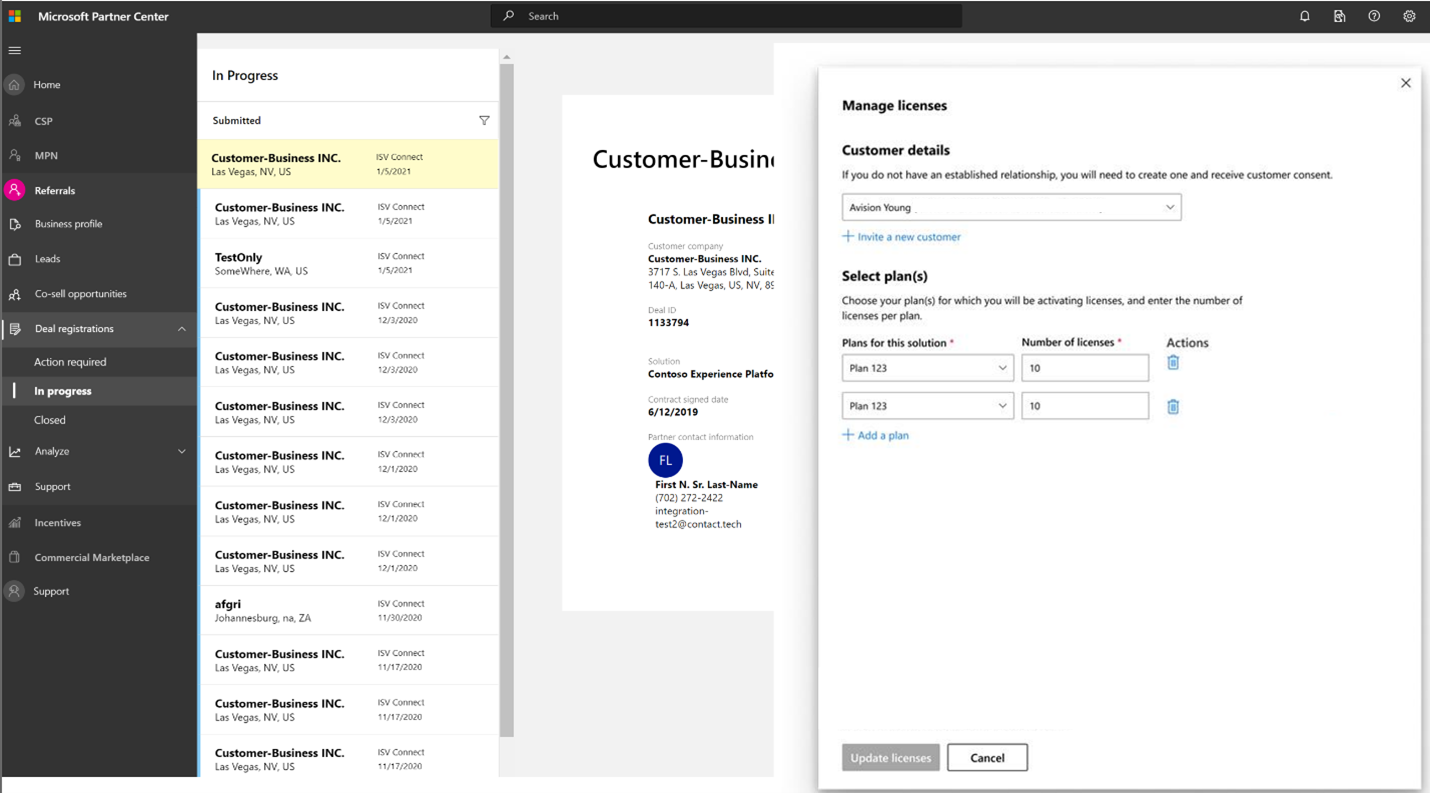 Zrzut ekranu przedstawiający formularz, w którym można zaprosić nowego klienta do wyrażenia zgody.
Zrzut ekranu przedstawiający formularz, w którym można zaprosić nowego klienta do wyrażenia zgody.
- Po wybraniu opcji + Zaproś nowego klienta do wyrażenia zgody, zobaczysz link na stronie, który można skopiować i wysłać do administratora rozliczeń klienta. Gdy klienci uzyskują dostęp do tego linku, zostaną przekierowani do admin.microsoft.com, gdzie mogą zaakceptować i autoryzować relację.
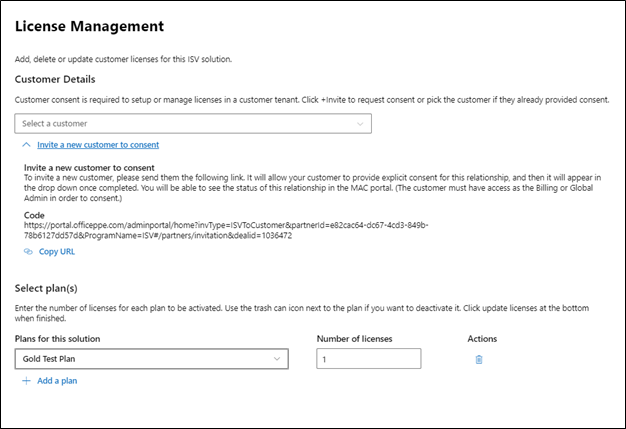 Zrzut ekranu przedstawiający formularz zarządzania licencjami.
Zrzut ekranu przedstawiający formularz zarządzania licencjami.
Aktywowanie licencji dla nowych transakcji
Po utworzeniu i wybraniu klienta z listy rozwijanej możesz rozpocząć dodawanie planów z oferty i przypisywanie kilku licencji do każdego planu.
- Wybierz + Dodaj plan , aby dodać plany z oferty.
- Wybierz Aktualizuj licencje u dołu po wypełnieniu planów i określeniu liczby licencji na każdy plan.
Przycisk Aktualizuj licencje jest nieaktywny do momentu wybrania:
- Klient
- Co najmniej jeden plan
- Dowolna liczba licencji większa niż zero
Uwaga
Nie można edytować pola klienta po wypełnieniu formularza i wybraniu Aktualizuj licencje. Po dodaniu licencji na tej stronie, są one natychmiast dostępne na witrynie admin.microsoft.com, aby klienci mogli nimi zarządzać i przypisywać je pracownikom.
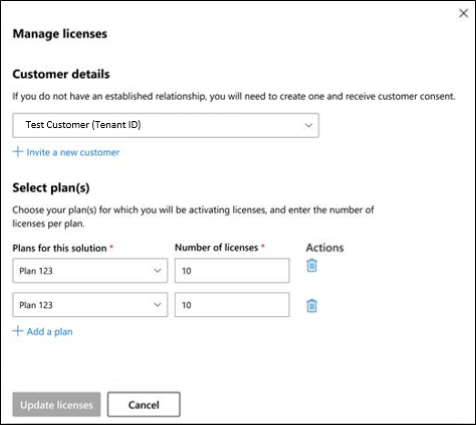 Zrzut ekranu przedstawiający formularz Zarządzanie licencjami.
Zrzut ekranu przedstawiający formularz Zarządzanie licencjami.
Zarządzanie licencjami w istniejących transakcjach
Aby zwiększyć lub zmniejszyć liczbę licencji dla każdego planu, wykonaj następujące kroki:
- Wprowadź nową liczbę licencji dla każdego planu.
- Na przykład
- Jeśli plan 1 ma 30 licencji i chcesz dodać 10, zmień liczbę planu na 40.
- Jeśli chcesz usunąć wszystkie licencje dla planu, wybierz kosz na śmieci, zamiast wprowadzać zero.
- Na przykład
- Wybierz Aktualizuj licencje po tym, jak wprowadziłeś wszystkie aktualizacje.